AEといえばMotio Toolsをインストールしてからだ!ぐらいメジャーなプラグイン。でも有料だったのでなかなか手が出ずでしたが、最近無料でダウンロードができるようになったみたいなので導入しました。
ほかのプラグイン同様、フォルダに入れればいいだけかなと思いきや何やらいろいろ手間がありましたので記事にしました。同様に悩んでいる人がいれば、少しの足しになればよいかと思います。
作業工程
- MotionToolsProをダウンロードする
- ZXPInstallerをダウンロードする
- ZXPInstallerを使ってMotionToolsProをインストールする
- AEを開く
- ウィンドウ→エクステンション→MotionToolsPanelを開く
- ログインを求められるので会員登録してなければ「Register」をクリック
- 会員登録する
- AEを一度閉じてもう一度起動しなおす
- ウィンドウ→エクステンション→MotionToolsPanelを開く
- ログインする
- 環境設定する
- 完了!
私は以上の流れになりました。では一つずつみていきましょう
MotionToolsProをダウンロードする
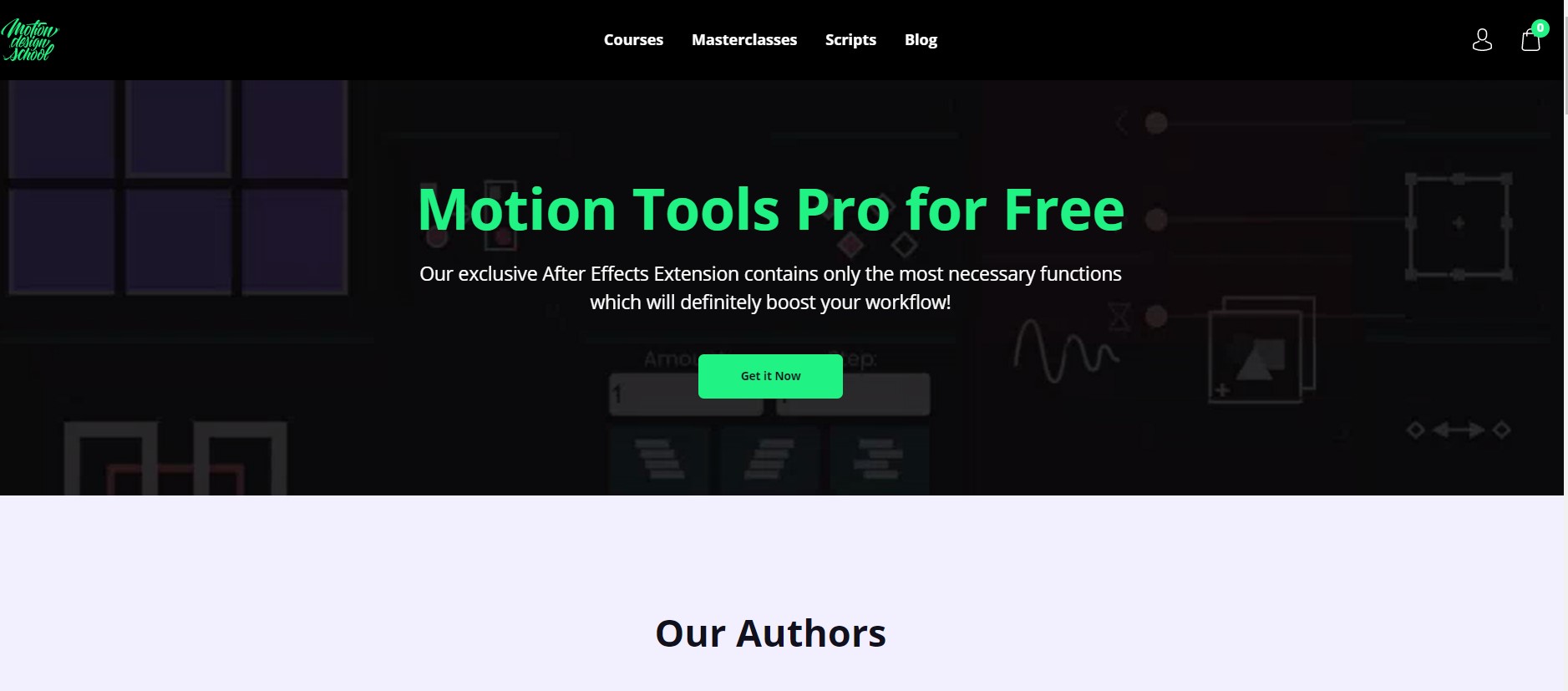

「Get It Now」からMotionToolsをダウンロード
ZXPInstallerをダウンロードする
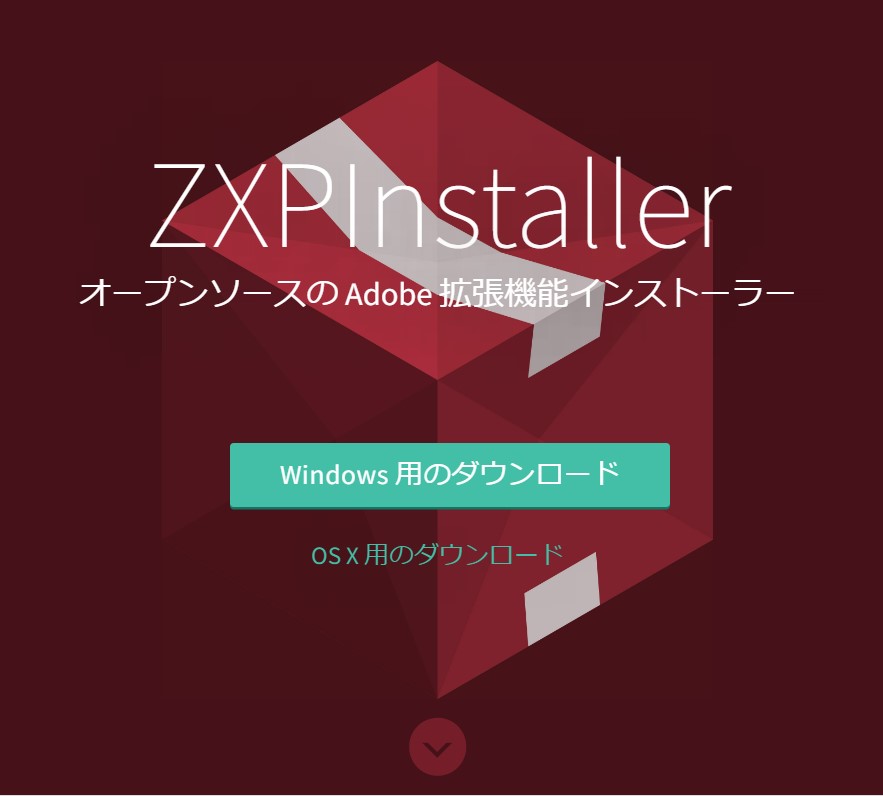
ZXPインストーラーをダウンロード。思ったよりダウンロードに時間がかかりました。(私のネット環境が微妙?)
『ZXPInstaller』 は Adobe Exchange(旧Adobe Add-ons)以外から入手した 『.zxp』ファイルをドラッグ&ドロップするだけで、簡単にAdobe編集ソフトへインストールすることができるアプリです
https://nextist.net/zxpinstaller-download-install/
ZXPInstallerを使ってMotionToolsProをインストールする
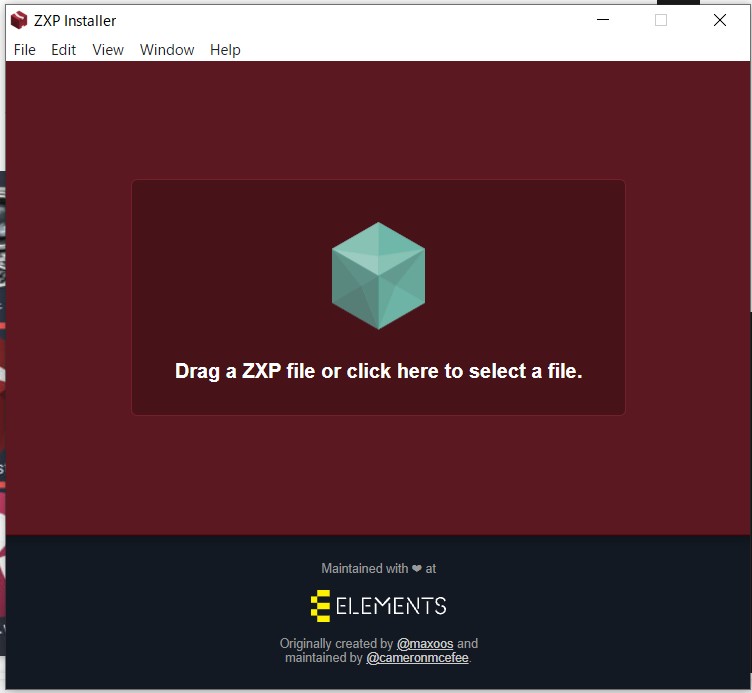
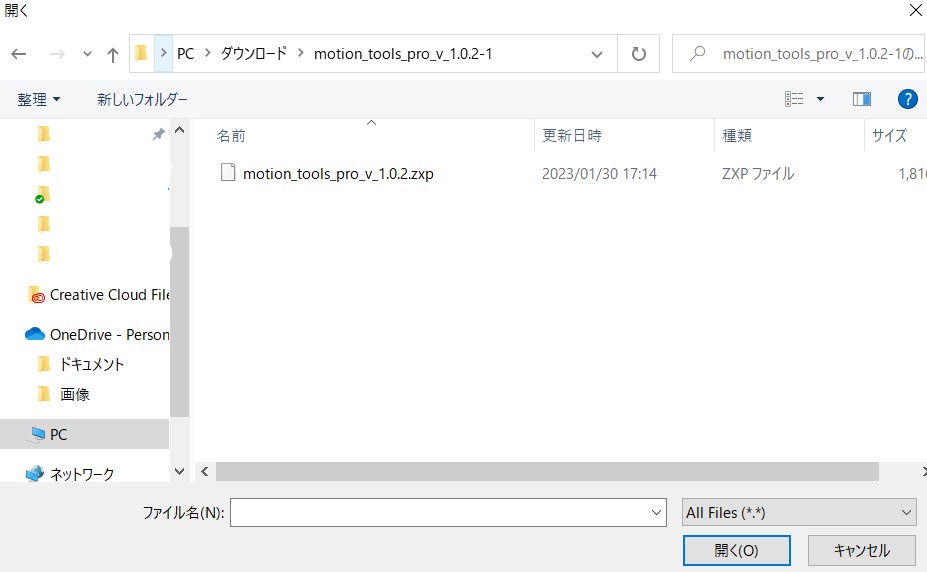
Creck here をクリックすると、インストールするZxpファイルを選べるので先ほどダウンロードしたMotion_tools_pro~を開くとインストール開始許可画面がでるのでそのままOKしてインストール
AEを開く
AEを開きます
ウィンドウ→エクステンション→MotionToolsPanelを開く
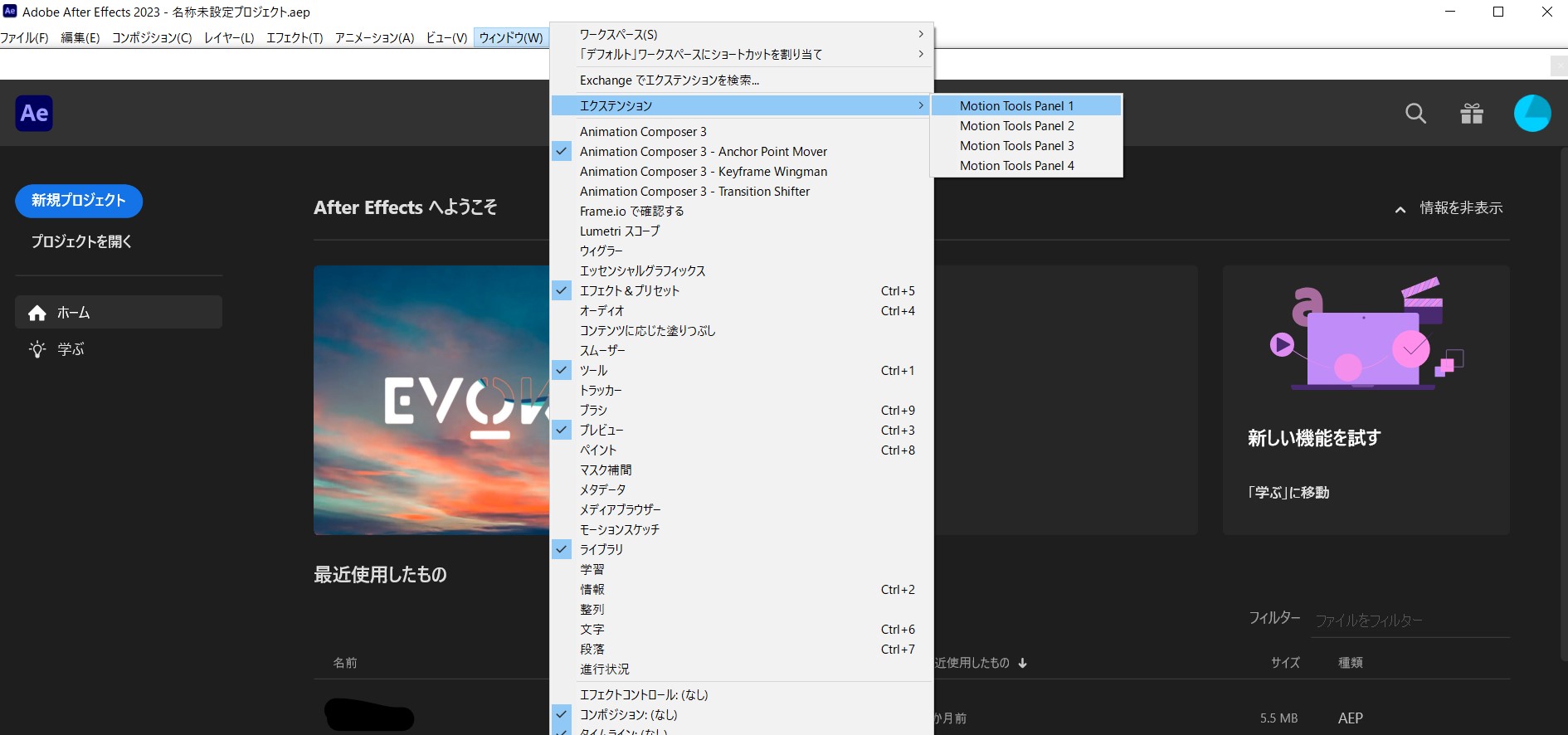
ウィンドウ→エクステンション→MotionToolsPanelをクリック
ログインを求められるので会員登録してなければ「Register」をクリック
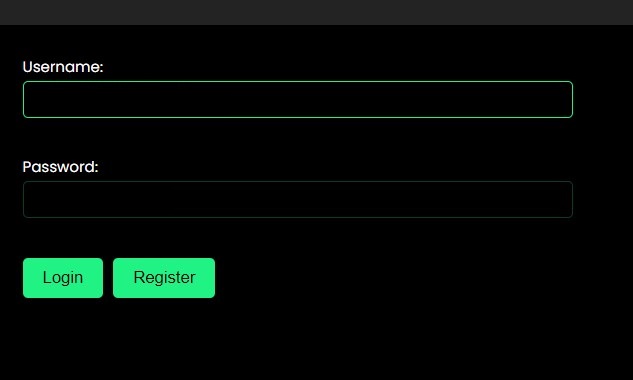
会員登録する
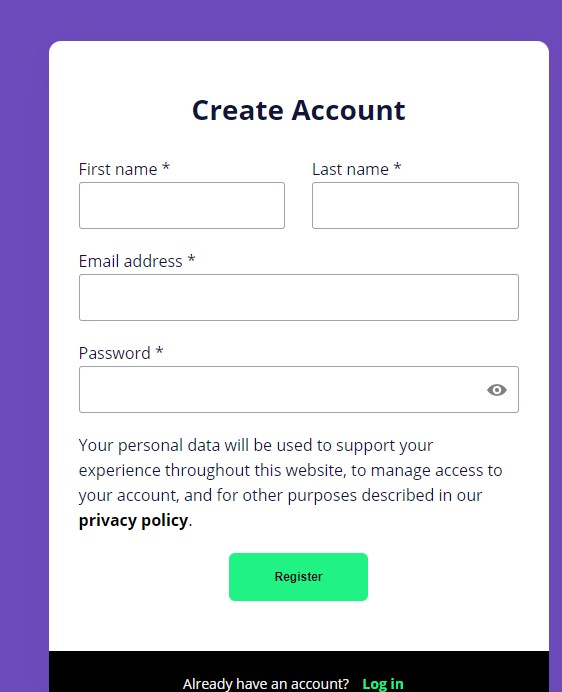
名前とメルアドとパスワードを作成し、Registerをクリック
AEを一度閉じてもう一度起動しなおす
AE開いたままログインしてもエラーになったので一度再起動をします。
ログインする
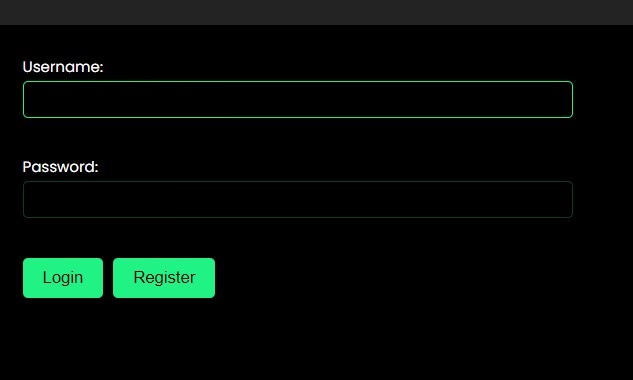
Usernameなんて設定してないよ!ってなりましたが、メールアドレスの@マーク前の部分がUsernameになります。
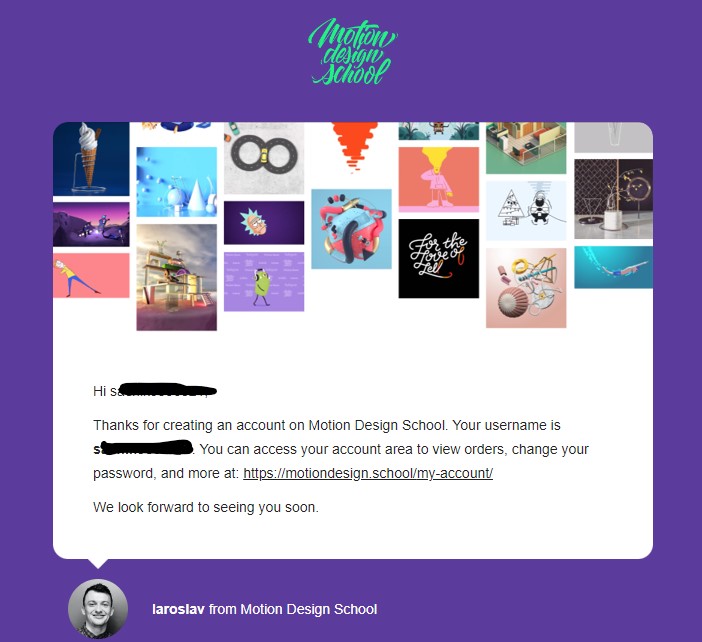
Usernameの案内メールがきてました。
環境設定する
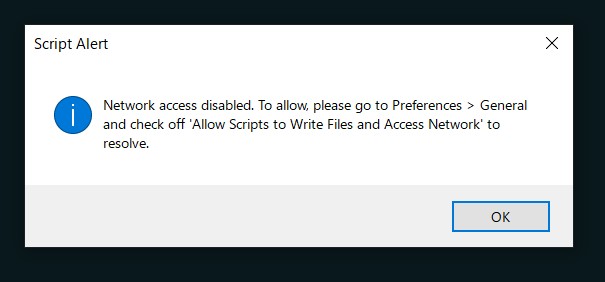
エラーがでます。意味わからなかったのでスルー決め込もうとしたらご丁寧に日本語でおしえてくれました。
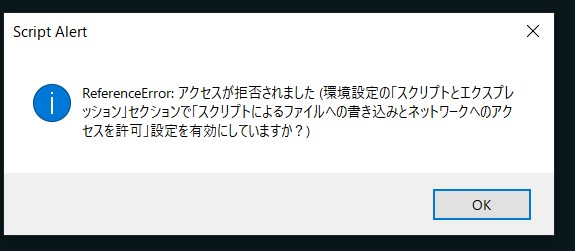
優しい。
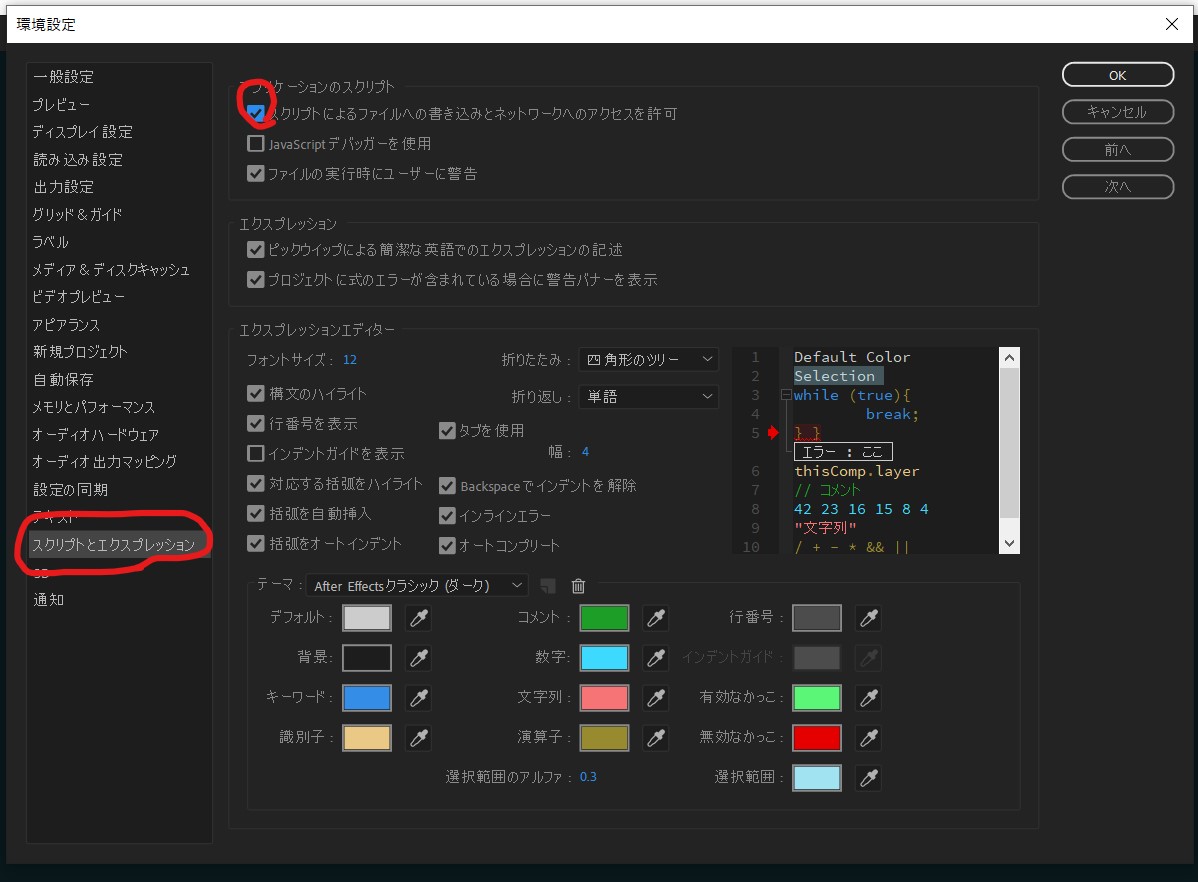
OKを押すと環境設定が自動で開くので
環境設定→スクリプトとエクスプレッション→スクリプトによるファイルへの書き込みとネットワークへのアクセスを許可にチェック→OK
完了!
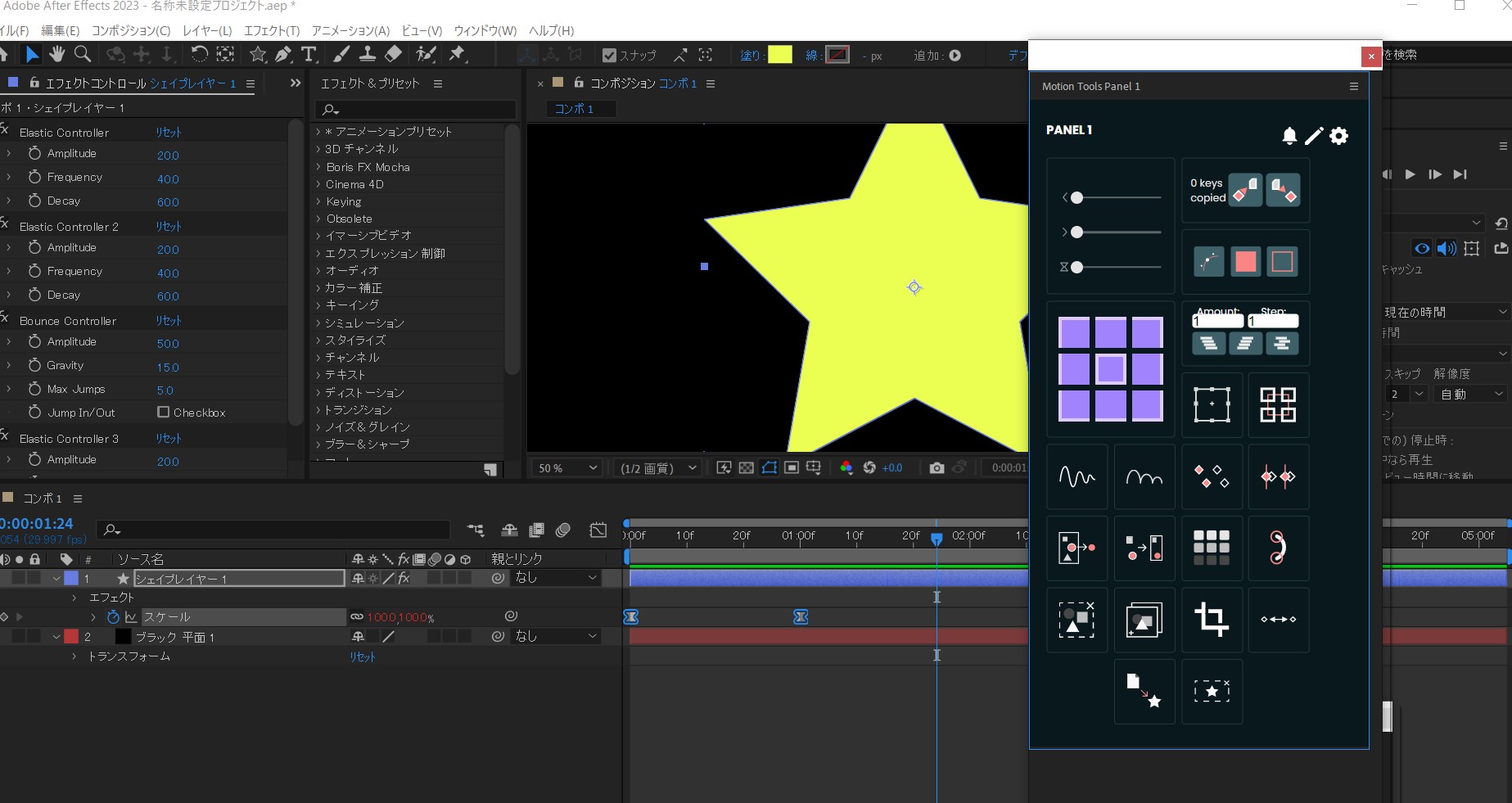
使えるようになりました!
最後に
MotionToolsはAEを使うにあたって必需と言っていいほどのプラグインだと思うので、しっかり勉強して使いこなせるようになりたいと思います。
参考にしたサイト様
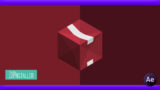
利用するサイト

